Per riprodurre video codificati con lo standard High Efficiency Video Coding (HEVC) su Windows 10 o 11, è necessario disporre del codec HEVC. Se non lo avete installato, potreste riscontrare problemi durante la riproduzione. Questo post vi guiderà attraverso nove metodi diversi per ottenere il codec HEVC sul vostro sistema Windows 10. Questi metodi includono l'installazione di pacchetti di codec HEVC, estensioni video HEVC e persino lettori video che integrano già il codec necessario.
Tratteremo anche il metodo per scaricare le "Estensioni video HEVC dal produttore del dispositivo". Sebbene Microsoft non supporti più ufficialmente questa estensione gratuita, potrebbe essere ancora un'opzione valida per alcuni utenti, e vi mostreremo come verificarne la disponibilità per il vostro dispositivo, offrendo una possibile via per ottenere un'estensione hevc gratis.
- Cos'è il Codec HEVC
- Installare Estensioni Video HEVC per Ottenere il Codec (3 Metodi)
- Installare Pacchetti di Codec HEVC Gratuiti per Ottenere il Codec (4 Metodi)
- Installare Lettori Multimediali con Supporto HEVC (2 Metodi)
- Non riesci ancora ad aprire i file HEVC? Risolviamo il problemaHot
- Domande Frequenti (FAQ)
Cos'è il Codec HEVC
HEVC (High Efficiency Video Coding), noto anche come H.265, è diventato negli ultimi anni uno degli standard di compressione video più utilizzati. Si basa su tecniche avanzate come la codifica intra-frame, la codifica inter-frame, la compensazione del movimento e la codifica a trasformazione per raggiungere un rapporto di compressione dei dati fino a due volte superiore rispetto al suo predecessore H.264/AVC. Il formato hevc è quindi estremamente efficiente.
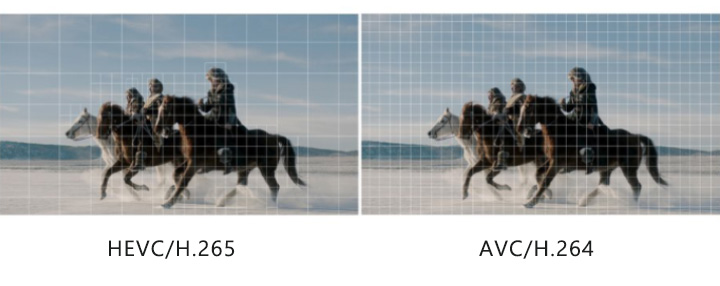
Questo notevole guadagno in efficienza di codifica consente ai video 4K/8K codificati in HEVC di occupare molto meno spazio di archiviazione mantenendo la stessa qualità visiva. Questa efficienza lo rende ideale per:
- Streaming: I principali servizi come Netflix, Hulu, Amazon Prime e Apple TV+ utilizzano HEVC per lo streaming 4K.
- Trasmissioni (Broadcasting): Viene impiegato per eventi sportivi e manifestazioni live in Ultra HD.
- Dispositivi: iPhone moderni, action cam, droni e fotocamere a 360 gradi spesso registrano direttamente in formati HEVC.
Perché Hai Bisogno di un Codec HEVC su Windows
L'HEVC sta diventando molto popolare, ma Windows 10 e Windows 11 non includono il supporto nativo per impostazione predefinita. Microsoft ha smesso di includere i codec HEVC nativi nelle installazioni standard di Windows per molti utenti a partire circa dall'era del Windows 10 Creators Update, principalmente a causa dei costi di licenza dell'HEVC.
A causa della mancanza del supporto nativo, potreste scoprire che le app integrate di Windows o altri programmi che si basano sui codec di sistema non riescono a riprodurre i file HEVC. Tentare di aprirli potrebbe causare errori, schermate nere o crash dei programmi. Allo stesso modo, i software di editing video potrebbero avere difficoltà a importare o gestire filmati HEVC senza il corretto hevc codec windows 10 installato a livello di sistema.
💡 L'installazione di un'estensione hevc risolve questo problema. Permette alle app di Windows di decodificare e riprodurre fluidamente i video HEVC. Abilita anche i software di editing video a lavorare correttamente con i file HEVC e consente al sistema di utilizzare l'accelerazione hardware per una riproduzione efficiente, il che può contribuire a risparmiare la batteria sui laptop.
Installare Estensioni Video HEVC per Ottenere il Codec HEVC
In questa guida esploreremo tre modi per installare le estensioni video HEVC e ottenere il codec HEVC per il vostro computer Windows 10. Ciò include due metodi ufficiali da Microsoft e un'alternativa gratuita da una fonte di terze parti, utile se cercate estensioni video hevc gratis.
Consiglio Rapido: Comprendere le Opzioni Microsoft
- HEVC dal Produttore del Dispositivo: Questa estensione hevc gratis utilizza l'hardware del dispositivo per decodificare i video HEVC, garantendo una riproduzione fluida. Sebbene Microsoft abbia rimosso il link diretto per il download dal suo sito ufficiale, può ancora essere ottenuta da altre fonti.
- Estensioni Video HEVC: Al prezzo di €0,99, questa estensione HEVC di Microsoft proverà prima a utilizzare il decodificatore HEVC hardware della CPU, se disponibile. In caso contrario, ricorrerà a un decodificatore basato su software eseguito all'interno di Windows.
Metodo 1. Installare le Estensioni Video HEVC dal Produttore del Dispositivo (Opzione Gratis)
- Dimensioni: 7MB.
- Requisiti di sistema: Windows 10 versione 16299.0 o successiva.
- Valutazione utenti: 3.8/5 (Basata su 356 valutazioni).
Le "Estensioni Video HEVC dal Produttore del Dispositivo" erano un'applicazione precedentemente disponibile sul Microsoft Store. Abilitavano la riproduzione video HEVC su dispositivi Windows 10/11 dotati di CPU o schede grafiche compatibili con licenza per la riproduzione HEVC. Questa era una delle vie per ottenere le estensioni video hevc gratis.
Tuttavia, Microsoft ha scoperto che gli utenti riuscivano a installare l'app anche su sistemi privi delle capacità hardware HEVC appropriate. Pertanto, l'applicazione "Estensioni Video HEVC dal Produttore del Dispositivo" non compare più nei risultati di ricerca sul Microsoft Store quando si cercano "Estensioni Video HEVC" o termini correlati.
Fortunatamente, per gli utenti che utilizzano hardware fornito con una licenza per l'uso di HEVC, è possibile installare le Estensioni Video HEVC dal Produttore del Dispositivo da questo link: https://apps.microsoft.com/detail/9n4wgh0z6vhq.
Passo 1. Visitate direttamente il link delle Estensioni Video HEVC dal Produttore del Dispositivo.
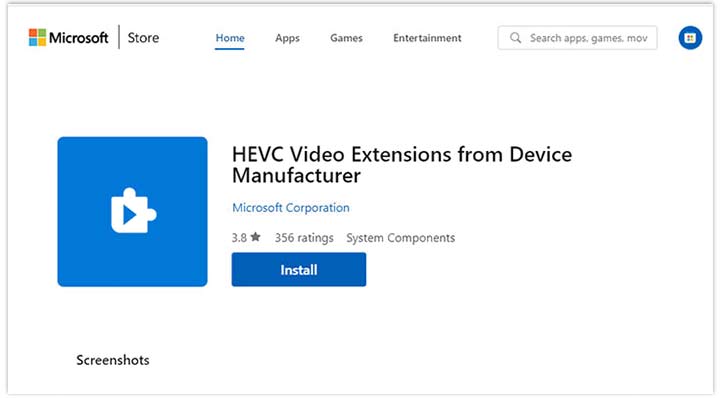
Passo 2. Fate clic su Installa per avviare l'installazione delle Estensioni Video HEVC dal Produttore del Dispositivo.
Limitazioni note:
- Non disponibile per utenti le cui CPU e GPU non includono una licenza per la riproduzione HEVC.
- Alcuni utenti potrebbero comunque riscontrare errori durante la riproduzione di video HEVC HDR.
- Molti utenti hanno segnalato problemi nella riproduzione di video HEVC su browser come Edge e Chrome.
- L'editing di video HEVC in editor video di terze parti potrebbe ancora essere problematico.
Metodo 2. Installare le Estensioni Video HEVC (a pagamento)
- Dimensioni: 9.9MB.
- Requisiti di sistema: Windows 10 versione 16299.0 o successiva.
- Valutazione utenti: 1.4/5 (Basata su 2523 valutazioni).
Potreste avere familiarità con le Estensioni Video HEVC: è il software che Windows vi chiede di acquistare (per €0,99) e scaricare quando il computer non è in grado di riprodurre un file video HEVC a causa della mancanza del codec richiesto.
Utilizza le capacità hardware dei dispositivi più recenti, inclusi quelli con un processore Intel Core di settima generazione e GPU più recenti, per supportare contenuti 4K e Ultra HD. Fornisce anche supporto software per sistemi in cui la decodifica hardware non è disponibile, come sistemi più vecchi, o quando il video supera le capacità di decodifica del sistema.
Tuttavia, tenete presente che l'esperienza di riproduzione può variare in base alla risoluzione del video e alle prestazioni del PC.
Passo 1. Cercate "Microsoft Store" utilizzando la barra di ricerca e aprite l'app. Accedete con il vostro account e password.
Passo 2. Cercate "Estensioni Video HEVC" nel Microsoft Store. Una volta trovate, andate alla pagina dei dettagli. Fate clic su Acquista per acquistarle.
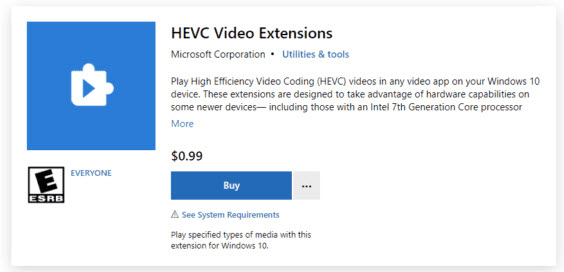
Passo 3. Fate clic su Installa e attendete il completamento dell'installazione. Se è la prima volta che le installate, fate clic su Apri per attivare l'applicazione Estensioni Video HEVC.
Limitazioni note:
- Riproduzione instabile dei video HEVC.
- Errori frequenti come impossibilità di avviare/scaricare/installare le estensioni HEVC dopo l'acquisto.
- Gli account in alcune regioni potrebbero non avere accesso all'acquisto delle Estensioni Video HEVC.
Metodo 3. Installare Libde265 (Codec HEVC Gratis Open Source)
Libde265 è una libreria software gratuita e open-source sviluppata per la codifica e decodifica di file HEVC.
Sviluppata dal venerabile team di VideoLAN, le menti dietro l'onnipresente lettore multimediale VLC, la sua ultima versione supporta un'ampia gamma di profili HEVC, come Main, Main 10, Main Still Picture, Main 12 e Main 4:2:2 10, fino al Livello 5.1.
Quindi, con questo codec hevc gratis installato, non dovreste avere problemi a riprodurre video HEVC 4K Ultra HD senza intoppi. Inoltre, è rilasciato sotto una licenza BSD permissiva, consentendo una facile modifica e integrazione sia in prodotti gratuiti che commerciali.
Passo 1. Aprite questo link nel vostro browser: https://github.com/strukturag/LAVFilters/releases
Passo 2. Trovate `Libe265-filters-0.1.1.exe` (o la versione più recente disponibile) e fateci clic sopra per scaricarlo sul vostro computer Windows 10.
Passo 3. Fate clic con il pulsante destro del mouse sul file scaricato e scegliete Esegui come amministratore.
Passo 4. Nella procedura guidata di installazione che si apre, fate clic su Avanti. Scegliete la cartella di destinazione e fate clic su Avanti per procedere.
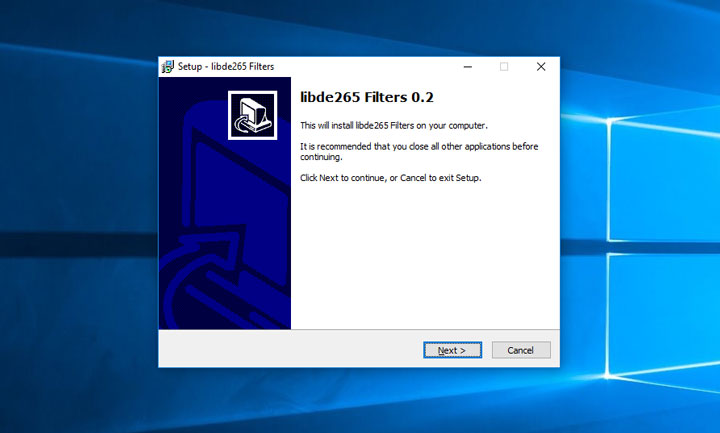
Passo 5. Vedrete diverse schermate che vi permettono di selezionare i componenti da installare, la cartella del menu Start, i formati dello splitter, ecc. Potete mantenere tutte le impostazioni predefinite.
Passo 6. Dopo aver effettuato le vostre selezioni, fate clic su Installa per iniziare l'installazione del filtro Libde265 sulla vostra macchina Windows.
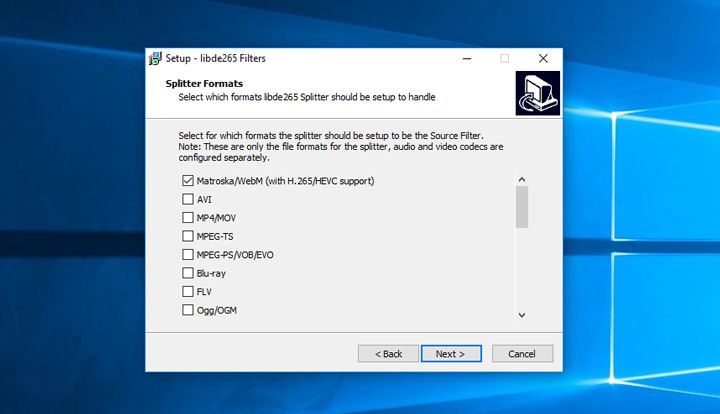
Limitazioni note:
- Difficile da configurare per persone non esperte di tecnologia.
- Manca una documentazione dettagliata sull'installazione.
- Alcuni utenti hanno segnalato di riscontrare scatti e artefatti verdi.
Ottenere il Codec HEVC per Windows 10 Installando Pacchetti di Codec HEVC
Installare pacchetti di codec HEVC è anche una soluzione comune per rendere riproducibili i video HEVC su Windows 10. Tuttavia, è importante esercitare cautela quando si utilizzano pacchetti di codec e considerare i potenziali svantaggi prima di installarli sul proprio sistema. I pacchetti di codec possono talvolta contenere codec obsoleti o incompatibili, portando a problemi di riproduzione o conflitti con il software esistente. Inoltre, installare pacchetti di codec da fonti non affidabili può comportare rischi per la sicurezza, poiché potrebbero includere malware o adware. Cercare un "codec hevc gratis" tramite questi pacchetti richiede quindi attenzione.
Metodo 4. Installare il K-Lite Codec Pack
- Dimensioni: 59.7 MB (Standard).
- Sistema: Windows XP e successivi.
- Codec supportati: AVI, MKV, MP4, MPEG, MP3, M4A, AAC, OGG, 3GP, AMR, APE, MKA, Opus, Wavpack, Musepack, HEVC, ecc.
K-Lite Codec Pack è una raccolta completa di codec, filtri DirectShow e strumenti che consentono la riproduzione di un'ampia varietà di formati multimediali su Windows. È offerto in 4 versioni: basic, standard, full e mega. A partire dalla versione 10.10, tutte le varianti del K-Lite Codec Pack hanno aggiunto il supporto per la decodifica dei codec video HEVC.
Ciò include formati come HEVC, HVC1, HM10 e H265 utilizzati per video ad alta risoluzione e streaming. Anche con la semplice installazione del K-Lite Codec Pack (versione Basic), è possibile riprodurre video HEVC nei lettori multimediali e nei browser web su Windows 10, 8, 7 e XP (sia a 64 bit che a 32 bit).
Passo 1. Andate su https://codecguide.com/download_kl.htm.
Passo 2. Fate clic su Download Basic (o Standard, se preferite) per scaricare il K-Lite Codec Pack su Windows.
Passo 3. Fate doppio clic sull'installer per avviare il processo di installazione.
Passo 4. Si aprirà la procedura guidata di installazione del K-Lite Codec Pack. Se siete principianti o preferite non personalizzare l'installazione, è meglio lasciare tutte le opzioni alle loro impostazioni predefinite. Fate clic su Avanti per continuare attraverso il processo di configurazione.
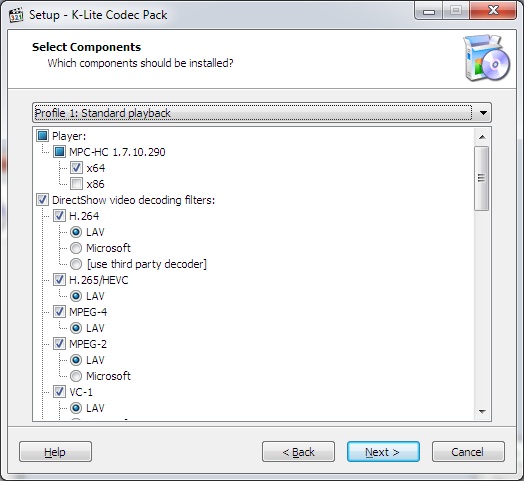
Passo 5. Vi verranno presentate diverse schermate che vi permettono di selezionare componenti, configurare impostazioni e scegliere associazioni di file. Se avete scelto di lasciare tutte le opzioni predefinite, continuate semplicemente a fare clic su "Avanti" per procedere attraverso questi passaggi senza apportare modifiche.
Passo 6. Dopo aver configurato le impostazioni e selezionato i componenti preferiti, premete Installa e poi fate clic su Fine.
Limitazioni note:
- Richiede competenze tecniche per configurare le impostazioni in modo ottimale.
- La riproduzione fluida di video HEVC ad alto bitrate potrebbe ancora essere un problema.
- Mancanza di supporto per la decodifica di video HEVC a 10 bit, richiedendo più risorse di sistema.
- Funziona solo su sistemi operativi Windows, non compatibile con Linux o MacOS.
Metodo 5. Installare Media Player Codec Pack
- Dimensioni: 46.2M (Standard Edition), 123MB (Plus Edition), 27MB (Lite Edition).
- Sistema: Microsoft Windows 11, 10, 8, 7.
- Codec supportati: x264, x265, h.265, HEVC, 10bit x265, 10bit x264, AVCHD, AVC, DivX, MPEG4, MPEG2, ecc.
Il Media Player Codec Pack è un programma di installazione facile da usare che include i codec video e audio più diffusi (come H.264, HEVC, DivX e FLAC) insieme a filtri e plug-in per i principali lettori multimediali su Windows. Questo pacchetto garantisce una riproduzione fluida dei video HEVC offrendo supporto alla decodifica per x265, x265 a 10 bit e accelerazione hardware GPU da Nvidia, AMD, ATI e Intel.
Per i principianti, l'opzione Easy Installation semplifica il processo di installazione del Media Player Codec Pack. Gli utenti avanzati possono optare per l'Expert Installation, che consente la personalizzazione delle funzionalità, la configurazione dei canali audio di output e altro ancora.
Sono disponibili 3 versioni principali: 1) Standard fornisce le capacità di riproduzione principali per i video HEVC; 2) Plus offre una selezione più ampia di codec encoder; e 3) Lite è una build ridotta. Per la maggior parte degli utenti che necessitano semplicemente del supporto per la riproduzione video HEVC, la versione Standard dovrebbe essere sufficiente.
Passo 1. Andate sul sito ufficiale di Media Player Codec Pack https://www.mediaplayercodecpack.com/standard/
Passo 2. Fate clic su Download per scaricare la versione desiderata di Media Player Codec Pack sul computer Windows.
Passo 3. Andate nella cartella di download e fate doppio clic sul file di installazione. Fate clic su Esegui per confermare che intendete eseguire questa installazione.
Passo 4. Nella procedura guidata di installazione, scegliete Easy Installation (Installazione Facile) se non siete sicuri di quali componenti installare. Se avete requisiti specifici, optate per Detailed Installation (Installazione Dettagliata). Fate clic su Next (Avanti) per procedere.
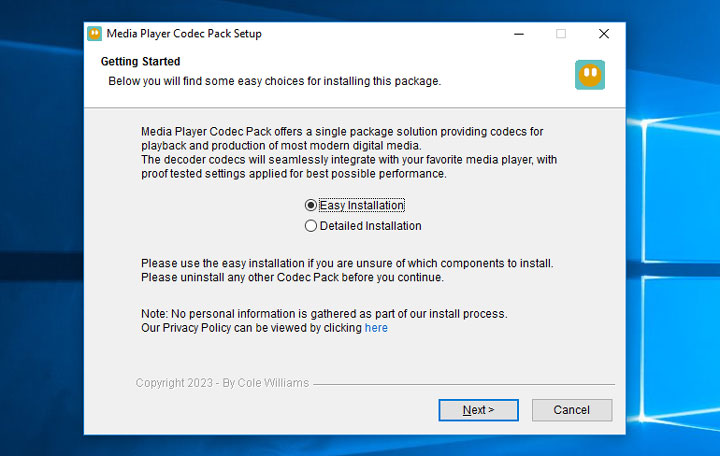
Passo 5. Seguite le istruzioni per continuare con l'installazione. Ciò può includere l'accettazione dell'accordo di licenza, la scelta dei componenti che si desidera installare e la selezione della cartella di installazione.
Passo 6. Una volta effettuate tutte le selezioni, fate clic su Next (Avanti) per iniziare il processo di installazione. Attendete il completamento dell'installazione. Ciò potrebbe richiedere diversi minuti a seconda del sistema e dei componenti scelti.
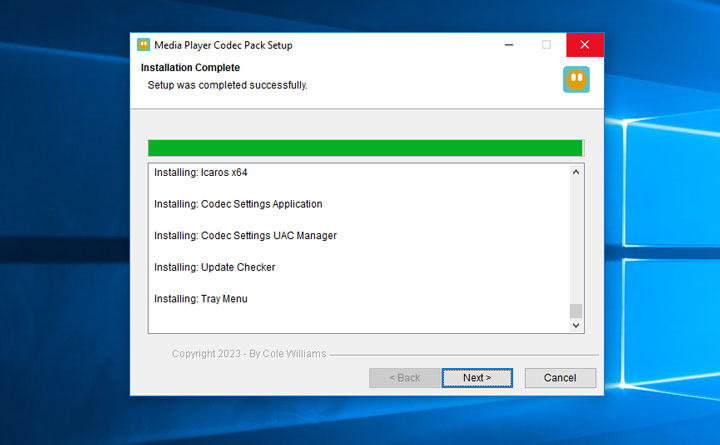
Limitazioni note:
- Rischio di installare codec non necessari o ridondanti.
- Potenziale "disordine" del sistema e conflitti con software esistente.
- Processo di installazione complesso per utenti non familiari con i codec.
Metodo 6. Installare Shark007
- Dimensioni: 22.9MB (Standard).
- Sistema: Microsoft Windows 11, 10, 8, 7.
- Codec supportati: HEVC, AMR, MPC, DivX, Xvid, MPC, FLV, OGG, OGM, ecc.
Shark007 Codec Pack è un'utilità multimediale per PC progettata per migliorare l'esperienza di riproduzione multimediale su Windows 10 fornendo un supporto codec completo per un'ampia gamma di formati audio, video e immagine, inclusi HEVC, VP9, AV1, HEIC, DivX e MPEG2. L'app è distribuita come una dashboard che aggiorna automaticamente il suo pacchetto di codec, garantendo una riproduzione multimediale fluida e affidabile in ogni momento.
Incorporando il supporto per i filtri DirectShow, garantisce la compatibilità con Windows Media Player e altri lettori basati su DirectShow. Inoltre, gli utenti possono aggiungere facilmente file alla playlist di Windows Media Player facendo clic con il pulsante destro del mouse sul file desiderato e selezionando l'opzione 'Aggiungi all'elenco di Windows Media Player' dal menu contestuale.
Passo 1. Visitate il sito ufficiale dei codec Shark007: Shark007 Official Site.
Passo 2. Cercate i link per il download di 64bit ADVANCED Codecs Portable o 64bit STANDARD Codecs Portable. La versione Standard di solito è sufficiente per la maggior parte delle esigenze.
Passo 3. Selezionando una delle opzioni, verrete reindirizzati a una nuova pagina. Qui, trovate e fate clic sul pulsante Download Now per iniziare a scaricare il pacchetto di codec.
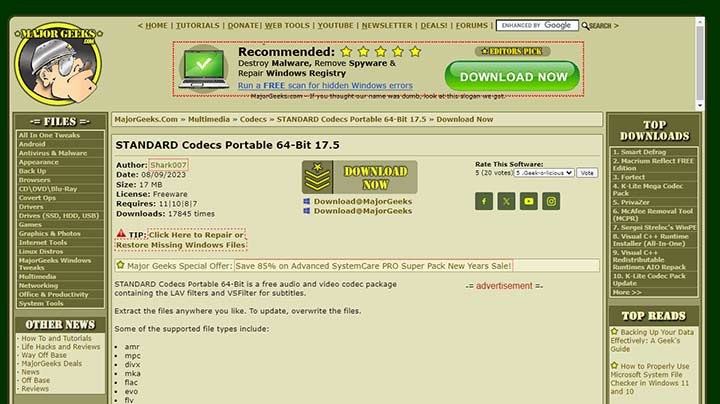
Passo 4. Una volta completato il download, individuate il file scaricato sul vostro computer ed estraetene il contenuto utilizzando uno strumento di estrazione file come WinRAR o 7-Zip.
Passo 5. Trovate il file eseguibile estratto e fate doppio clic per avviare il processo di installazione. Seguite le istruzioni a schermo per configurare i codec Shark007 per abilitare la riproduzione di video codificati con HEVC sul vostro PC Windows.
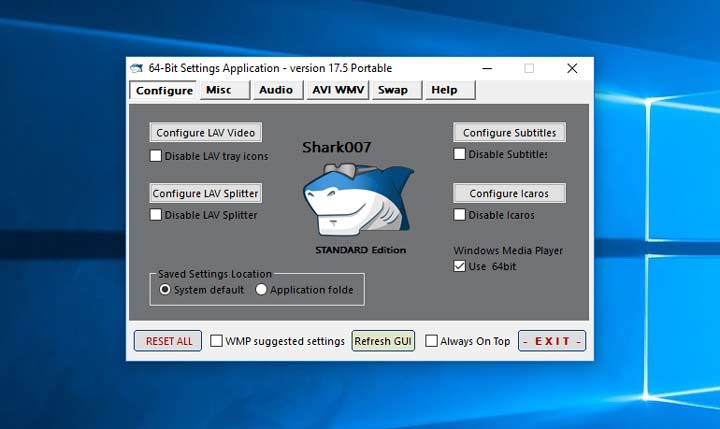
Limitazioni note:
- Può essere complesso per gli utenti alle prime armi a causa delle numerose impostazioni.
- Possibili problemi di compatibilità con altri pacchetti di codec.
Metodo 7. Installare Windows 10 Codec Pack
- Dimensioni: 46.3MB.
- Sistema: Microsoft Windows 11, 10, 8.1, 8, 7.
- Codec supportati: x265, h.265, HEVC, 10bit x264, x264, AVCHD, DivX, XviD, MP4, ecc.
Il Windows 10 Codec Pack è un bundle completo e facile da usare di codec, filtri e splitter progettato per espandere la compatibilità di Windows Media Player e altri lettori multimediali basati su DirectShow. Questo pacchetto di codec supporta un'ampia varietà di formati video e audio moderni, inclusi x265, HEVC, x264, XviD e MPEG2, consentendo agli utenti di riprodurre sia video HEVC standard che molti altri tipi di file multimediali. È un'altra opzione per ottenere un hevc codec windows 10 funzionante.
Tuttavia, è importante chiarire che mentre il Windows 10 Codec Pack supporta molti formati, non estende il supporto ai video HEVC a 10 bit. Pertanto, se state cercando di riprodurre contenuti HEVC a 10 bit su Windows Media Player o qualsiasi altro lettore multimediale che si basa sui codec di sistema, dovrete trovare una soluzione alternativa che includa esplicitamente la compatibilità HEVC a 10 bit.
Passo 1. Visitate il sito ufficiale del Windows 10 Codec Pack: https://www.windows10codecpack.com/.
Passo 2. Fate clic su Download per scaricare il pacchetto di installazione sul computer Windows 10.
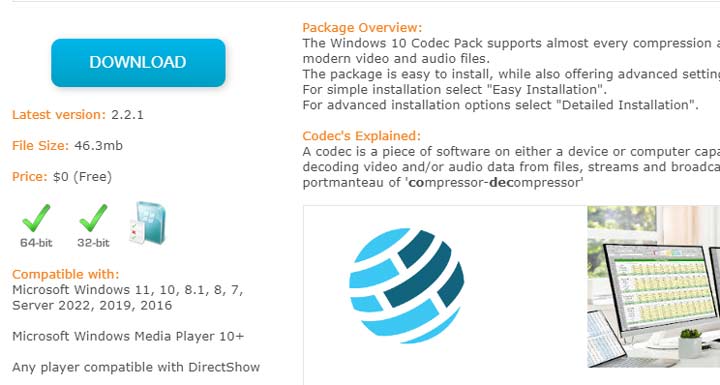
Passo 3. Individuate e fate doppio clic sul file di installazione appena scaricato. Fate clic su Esegui per confermare che volete eseguire questa installazione.
Passo 4. Per semplicità, scegliete Easy Installation (Installazione Facile). Se avete bisogno di componenti specifici, selezionate invece Detailed Installation (Installazione Dettagliata). Fate clic su Next (Avanti) per continuare.
Passo 5. Seguite le istruzioni a schermo per continuare l'installazione. Dopo aver effettuato tutte le selezioni, fate clic su Next (Avanti) per iniziare il processo di installazione di questo pacchetto di codec HEVC.
Limitazioni note:
- Mancanza di supporto per codec video più recenti come AV1.
- Non aiuta nella riproduzione di video HEVC a 10 bit.
- Rischio di conflitti con altri pacchetti di codec.
- Il processo di installazione manuale è impegnativo per i principianti.
- Causa problemi di compatibilità casuali.
Ottenere il Codec HEVC Installando un Lettore HEVC per Windows
Se il vostro obiettivo è semplicemente riprodurre file HEVC su Windows 10 senza la necessità di modificarli, e preferite evitare la seccatura di dover gestire estensioni o pacchetti di codec, considerate di passare da Windows Media Player a VLC media player o a un altro lettore multimediale di terze parti che supporti nativamente il codec HEVC. Questo è spesso il modo più semplice se vi state chiedendo come aprire file hevc gratis.
Metodo 8. Installare VLC Media Player
VLC media player si distingue come uno dei lettori multimediali più utilizzati, rinomato per la sua capacità di riprodurre file multimediali codificati in una vasta gamma di formati popolari e meno comuni. A partire dalla versione 2.1, VLC può gestire video 4K ultra-HD (HEVC/H.265) a velocità fino a 60 fotogrammi al secondo.
Supporta anche Intel QSV per la decodifica HEVC, che ha il potenziale per migliorare significativamente le prestazioni di riproduzione dei video HEVC. Tuttavia, alcuni utenti riscontrano ancora problemi come schermate verdi, riproduzione a scatti e vari altri errori di riproduzione. Inoltre, la riproduzione fluida di video 4K HEVC richiede hardware potente: VLC consiglia almeno una CPU equivalente a un Intel Core i7 a 4 core. Qualsiasi cosa inferiore potrebbe avere difficoltà con riproduzione a scatti e scarse prestazioni.
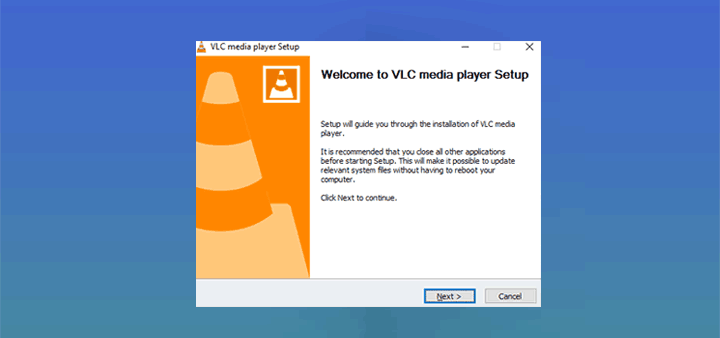
Limitazioni note:
- Prestazioni scarse o potrebbe non funzionare affatto su computer meno potenti.
- Supporto limitato per funzionalità avanzate o profili di HEVC, come i video HVC1 HEVC.
- Frequenti occorrenze di crash durante il funzionamento.
Metodo 9. Installare 5KPlayer
5KPlayer si distingue come uno dei migliori lettori multimediali gratuiti, offrendo un supporto completo per un'ampia gamma di codec audio-video, inclusi i complessi e controversi codec HEVC e VP9, cruciali per il futuro del video 4K. A differenza di alcuni lettori, non impone restrizioni sulla risoluzione video riprodotta, consentendo la riproduzione senza interruzioni di video 4K/8K HEVC in formati popolari come MP4 e MKV.
Potenziato da tecnologie di accelerazione hardware come AMD, Intel QSV, NVIDIA Cuda e DXVA 2.0, le prestazioni di riproduzione sono eccezionali. Inoltre, 5KPlayer consente lo streaming e il download di contenuti video e audio online.
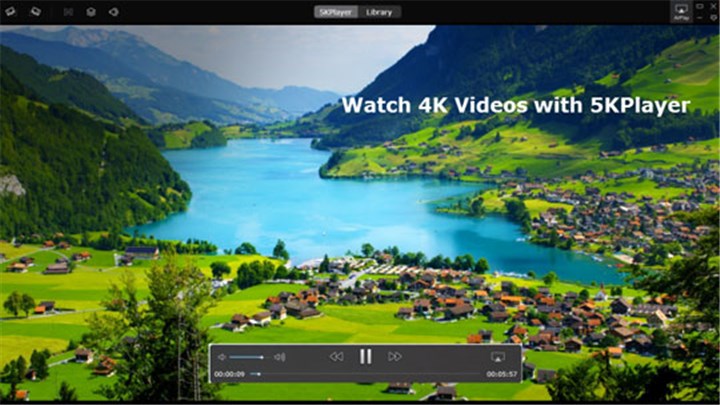
Limitazioni note:
- Nessuna opzione per skin/temi - Gli utenti non possono personalizzare l'aspetto dell'interfaccia.
- Mancanza di supporto per funzionalità multilingue (secondo la fonte originale, da verificare se ancora attuale).
Codec HEVC Installato per Windows 10 Ma Non Riesci Ancora ad Aprire i File HEVC? Risolviamo
Installare un codec o un'estensione per abilitare il supporto video HEVC non sempre si traduce in una riproduzione senza problemi. Può introdurre nuovi problemi di compatibilità e difficoltà di riproduzione. La maggior parte dei codec supporta solo specifici profili e livelli HEVC, come il profilo Main o Main 10. Quindi dovrete controllare attentamente quali profili supportano i pacchetti di codec e confrontarli con il profilo utilizzato per codificare i vostri filmati HEVC.
E anche con la corrispondenza corretta tra il profilo di codifica e le capacità del decodificatore, la riproduzione fluida di HEVC non è ancora garantita, purtroppo. Potreste riscontrare frame rate incostanti, blocchi, crash degli editor video, mancanza di audio o altri problemi di riproduzione nonostante il codec installato.
Ad esempio, gli utenti segnalano problemi come:
"Ho comprato il codec ufficiale dal Microsoft Store e non ha funzionato, poi ho provato a farlo funzionare con il K-Lite codec pack e anche quello non ha funzionato." - da CanonShooter su cdeocs.forumtion.
"Anche se il nuovo codec è installato, la Microsoft Media Foundation Library che gestisce la riproduzione video in Unity non lo sta usando." - da kennyatinsight su forum.unity.com.
"Ho installato le Estensioni Video HEVC dal Produttore del Dispositivo, ora i video con h265 funzionano bene ma non sento l'audio." - da Carco11 su Reddit.
Perché il Codec HEVC Installato Potrebbe Non Funzionare su Windows 10
La mancanza di supporto alla decodifica hardware è la ragione principale. La codifica HEVC utilizza algoritmi matematici estremamente complessi per ottenere la sua superiore efficienza di compressione. Ma questa stessa complessità rende anche la decodifica molto intensiva in termini di risorse. Ci sono due approcci principali alla decodifica:
Decodifica Software: La CPU del computer cerca di elaborare e decodificare i file video HEVC. Tuttavia, questo impone un carico estremamente pesante sulla CPU, che fatica a tenere il passo, risultando in una riproduzione a scatti o bloccata.
Decodifica Hardware: La scheda grafica o il chip grafico integrato gestisce il processo di decodifica invece della CPU. Le schede grafiche dispongono di hardware dedicato specificamente progettato per decodificare efficientemente la compressione HEVC. Questo permette una riproduzione fluida e impeccabile.
Senza un'accelerazione hardware grafica compatibile, computer e lettori video potrebbero passare alla decodifica software, causando scatti, blocchi o riproduzione lenta dei file HEVC. Questo problema diventa più pronunciato con i video 4K UHD, poiché impongono un onere maggiore sulla CPU, portando a errori di blocco o scatti.
Soluzione 1. Aggiornare l'Hardware
La maggior parte dei computer desktop costruiti nel 2015 e i dispositivi mobili rilasciati alla fine del 2014 o successivamente includono tipicamente il supporto hardware per una riproduzione video HEVC fluida. Tuttavia, le macchine desktop più vecchie potrebbero mancare di capacità di decodifica HEVC dedicate. Se state riscontrando problemi nella riproduzione di video HEVC su un desktop più vecchio, potrebbe essere necessario aggiornare il vostro hardware. TechSpot elenca esempi di hardware desktop e mobile rilasciato dal 2014 in poi capace di decodifica HEVC fluida, tra cui:
- Schede grafiche Nvidia basate su Maxwell come GeForce GTX 750, GTX 950, GTX 960 e superiori.
- GPU AMD basate su GCN 1.2 come Radeon R9 285, R9 380 e superiori.
- CPU Intel Skylake con grafica integrata HD 530 o più recenti.
- Processori Qualcomm Snapdragon serie 800 presenti in molti telefoni Android.
- Chip Apple A8 rilasciato con iPhone 6/iPhone 6 Plus e dispositivi iOS più recenti.
Soluzione 2. Convertire HEVC in H.264
Invece di affrontare la seccatura di aggiornare l'hardware e installare un codec HEVC, potete migliorare senza sforzo la compatibilità dei video HEVC convertendoli nel formato H.264 ampiamente supportato utilizzando VideoProc Converter AI. Questo capace convertitore video supporta oltre 370 codec e formati, inclusi HEVC, H.264, 4K, HD, 360°, VR e altro ancora. Vi permette di convertire video 4K, 10-bit, HDR HEVC da qualsiasi dispositivo - come smartphone, fotocamere, droni - in oltre 420 formati.
Ad esempio, potete convertire in ProRes per un editing più facile o in H.264 per una riproduzione e uno streaming senza interruzioni. Utilizzando sia l'accelerazione software che hardware, questo robusto convertitore HEVC può decodificare, codificare e transcodificare HEVC/H.265 in H.264 fino a 47 volte più velocemente del tempo reale.

VideoProc Converter AI - Risolvi i Problemi di Incompatibilità HEVC
- Converti HEVC in H.264, VP9, ProRes, MP4, MKV e oltre 420 formati
- Effettua facilmente il downscale da 8K a 4K/1080P, da 4K a 1080P/720P…
- Nessuna perdita di qualità visibile, grazie all'adozione di un motore di alta qualità
- 47 volte più veloce del tempo reale, accelerato dalla tecnologia di accelerazione GPU
- Novità! Funzioni AI per upscale, miglioramento e stabilizzazione video e altro ancora
- Tutto in uno: converti, modifica, comprimi, correggi, registra e scarica video
![]() Eccellente
Eccellente ![]()
Scarica VideoProc Converter AI e rendi HEVC compatibile con il tuo PC Windows ora!
Passo 1. Aprite VideoProc Converter AI sul vostro PC Windows 10. Fate clic su Video Converter.
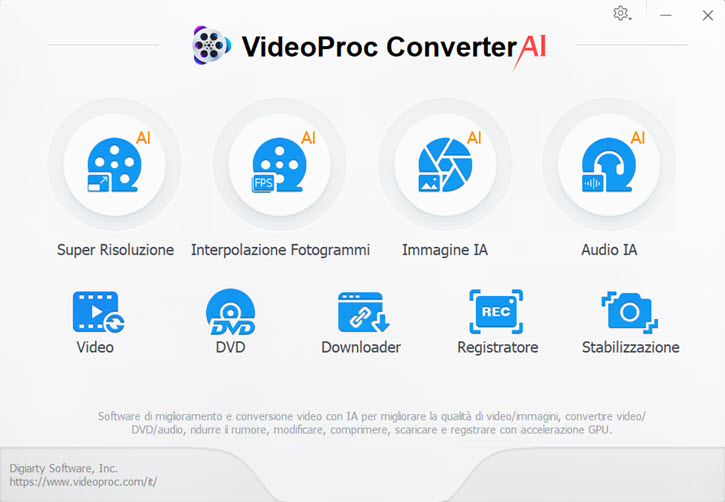
Passo 2. Scorrete verso il basso e scegliete MP4 H.264 come formato di destinazione per la compatibilità con la maggior parte dei dispositivi e piattaforme.
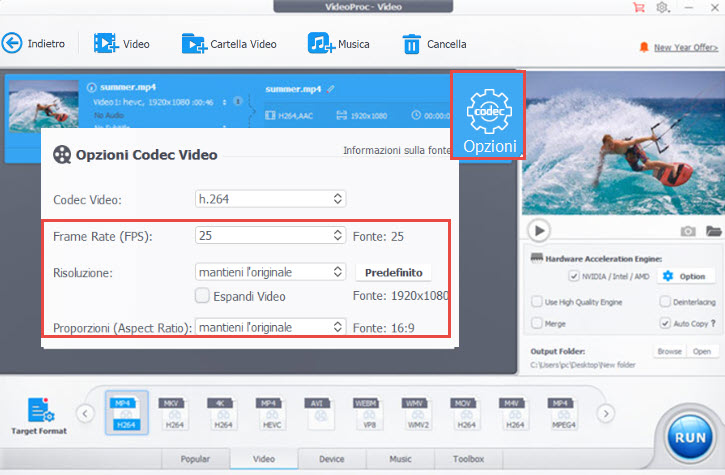
Consigli:
- Per preservare la qualità video originale, andate su Opzioni Codec e selezionate Mantieni Originale per Frame Rate, Risoluzione e Proporzioni.
- Potete anche scegliere tra formati comuni come MKV, MOV, MP4, WebM e AVI. Ancora meglio, potete fare clic su Formato di Destinazione e scegliere i preset già pronti per determinati dispositivi e piattaforme.
- Per conversioni più veloci, scegliete formati etichettati HWAccel per abilitare l'accelerazione hardware con la vostra GPU. Questo può aiutarvi a convertire grandi file HEVC in pochi minuti.
Passo 3. Scegliete una cartella di output e fate clic su RUN per iniziare a convertire HEVC in MP4 H.264.
Il video convertito può ora essere riprodotto in Windows Media Player, nell'app Foto e in altri software multimediali senza bisogno di installare un codec HEVC. Non vedrete più popup di errore relativi al codec all'apertura del video.
Domande Frequenti
1. Devo pagare per il codec HEVC?
Non è necessario pagare per il codec HEVC per riprodurre video HEVC sul vostro dispositivo Windows. Come menzionato in precedenza, potete optare per scaricare un pacchetto hevc gratis, installare VLC o un altro lettore multimediale con supporto HEVC integrato, oppure convertire i video HEVC in H.264 o un altro codec più ampiamente compatibile.
2. Come faccio a sapere se HEVC è installato?
Per verificare se HEVC è installato sul vostro dispositivo, seguite questi passaggi:
- Passo 1. Fate clic sul pulsante di ricerca di Windows, digitate Windows Media Player e aprite l'app.
- Passo 2. Fate clic su e selezionate Informazioni su Windows Media Player, quindi fate clic sul link Informazioni sul supporto tecnico.
- Passo 3. Scorrete verso il basso nella nuova pagina pop-up per vedere un elenco di tutti i codec audio e video installati sul vostro computer. Cercate riferimenti a HEVC o H.265.
3. Dovrei installare il codec HEVC?
Installare il codec HEVC può essere vantaggioso se lavorate spesso con video codificati in HEVC. Tuttavia, se il vostro hardware o software non supporta la decodifica HEVC, si consiglia di convertire i video HEVC in un codec universalmente più compatibile come H.264 per una riproduzione senza errori.
4. Come posso guardare video HEVC su Windows 10?
Per riprodurre video HEVC su Windows 10, avete alcune opzioni:
Opzione 1. Scaricate e installate un lettore video di terze parti come VLC media player. VLC ha un supporto nativo integrato per la decodifica dei file video HEVC. Quindi con VLC, potete riprodurre video HEVC su Windows 10 senza bisogno di codec aggiuntivi.
Opzione 2. Scaricate e installate l'estensione video HEVC ufficiale di Microsoft dal Microsoft Store per €0,99. Questo permetterà a Windows Media Player di riprodurre i file HEVC.
Opzione 3. Convertite i video HEVC in un codec più gestibile usando VideoProc Converter AI. Ad esempio, potete convertire in H.264 per la riproduzione e la condivisione su piattaforme e dispositivi mainstream. Oppure potete convertire in formati adatti all'editing come ProRes per ulteriori modifiche video in software come DaVinci Resolve o Premiere Pro. VideoProc Converter AI offre la flessibilità di convertire video HEVC in oltre 420 formati popolari e rari per soddisfare le vostre esigenze specifiche.




